كيفية الدمج Shopify مع WordPress وزيادة مبيعاتك
نشرت: 2022-05-31Shopify هي عبارة عن منصة تجارة إلكترونية قوية تتيح لك بيع المنتجات عبر الإنترنت باستخدام أدواتها وقوالبها سهلة الاستخدام. إنها واحدة من أكثر منصات التجارة الإلكترونية مرونة ، والتي تعمل أيضًا بشكل جيد مع العديد من منصات CMS الشائعة.
هذا هو السبب في أن العديد من الأشخاص يستخدمون منصات Shopify & CMS معًا لتسويق منتجاتهم بشكل أفضل. Shopify تكامل WordPress يمكن أن يفعل العجائب لأعمال التجارة الإلكترونية الخاصة بك.
يعد استخدام كليهما Shopify مع WordPress طريقة رائعة للحصول بسرعة على موقع التجارة الإلكترونية الخاص بك وتشغيله للمبيعات. ولحسن الحظ ، هناك عدة طرق لدمج Shopify و WordPress. يتضمن ذلك كلاً من الطريقة الرسمية المقدمة من Shopify وأدوات الطرف الثالث.
في هذا المنشور ، سنعرض لك طريقتين لدمج Shopify و WordPress معًا حتى تتمكن من السماح لعملائك بشراء المنتجات من موقعك دون تركه على الإطلاق.
لماذا يجب أن تتكامل Shopify مع موقع WordPress الخاص بك
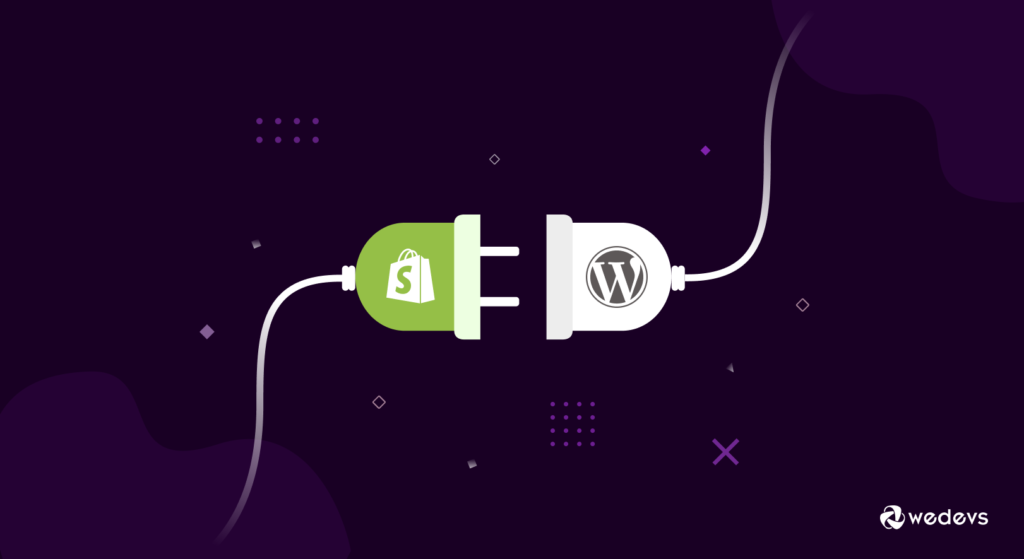
Shopify هي واحدة من أشهر منصات التجارة الإلكترونية. إنه شائع بين البائعين الذين لا يرغبون في إنشاء موقع إلكتروني مخصص للتجارة الإلكترونية باستخدام طرق الملكية.
أكثر من 1.7 مليون تاجر يبيعون باستخدام منصة Shopify. جعل هذا Shopify واحدة من منصات التجارة الإلكترونية الرائدة ، حيث وصلت إلى ما يقرب من 20 ٪ من حصة السوق.
من ناحية أخرى ، فإن WordPress هو الملك بلا تاج لمنصات CMS. كما أنها تشتهر بتحسين SEO وسهولة الاستخدام.
يمكن أن يساعدك الجمع بين هذين الأمرين في بناء أعمال تجارة إلكترونية رائعة تركز على النمو. دعونا نلقي نظرة على ما يمكن أن تتوقعه من خلال الجمع بين هاتين المنصتين.
- Shopify يعمل بشكل رائع كمحرك للتجارة الإلكترونية يُدار تقريبًا. من ناحية أخرى ، يساعدك WordPress في ترتيب منتجاتك بسهولة أكبر. لذا فإن الجمع بين هذين الأمرين سيساعدك على إدارة موقعك مع تقليل عملك على تحسين محركات البحث.
- بخلاف Shopify ، يوفر WordPress تخصيصًا أفضل. وبالتالي يمكن أن يساعدك WordPress في عرض منتجاتك بطريقة أفضل. وغالبًا ما يؤدي العرض الأفضل إلى زيادة المبيعات.
- بينما يقدم Shopify ميزة مدونة ، يوفر WordPress تجربة تدوين أفضل بكثير. المزيد والمزيد من مواقع التجارة الإلكترونية تختار الآن التدوين المنتظم ، مما يجعل WordPress رفيقًا مثاليًا لاستخدامه جنبًا إلى جنب Shopify.
الكل في الكل ، إذا قمت بدمج Shopify و WordPress ، يمكنك بناء متجر قوي على الإنترنت يسمح لك بالترويج للمنتجات وبيعها بكفاءة. وبالتالي فإن دمج هذين النظامين هو بالتأكيد فكرة جيدة جدًا.
شروط مسبقة Shopify تكامل WordPress
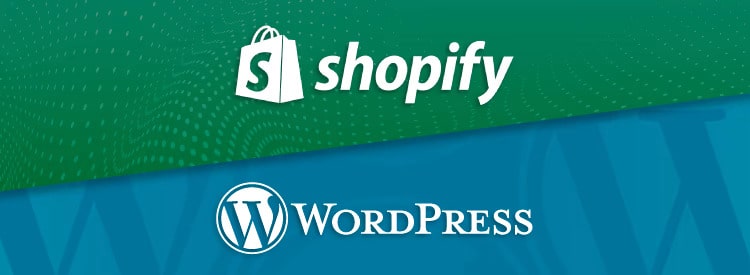
هل تريد دمج Shopify مع WordPress؟ حسنًا ، هذا أسهل مما تعتقد. ولكن قبل القيام بذلك ، يجب أن يكون لديك ما يلي.
- متجر Shopify
- موقع WordPress جاهز
بمجرد تشغيل موقعي الويب ، سيكون لديك طريقتان للتكامل Shopify مع موقع WordPress الخاص بك. في كلا الاتجاهين ، سيعمل WordPress كعرض أمامي لمتجر التجارة الإلكترونية الخاص بك. ستتمكن فقط من إظهار تفاصيل المنتج وزر الشراء على WordPress. Shopify ستعمل على دعم الواجهة الخلفية للموقع. لا يزال يتعين عليك إضافة منتجات وإدارة المدفوعات من Shopify لوحة القيادة.
طريقتان لدمج Shopify مع WordPress ، هما كما يلي -
- باستخدام Shopify الميزة الرسمية
- استخدام أدوات الطرف الثالث
(على سبيل الذكر فقط ، كان هناك مكون إضافي Shopify الرسمي WordPress ، والذي تم إهماله منذ فترة. يمكنك فقط عرض المنتجات على صفحة من موقع WordPress الخاص بك من خلال الإدراج اليدوي للكود. وبالتالي فإن منتجات موقع Shopify الخاص بك لن تكون كذلك تمت المزامنة تلقائيًا.)
سواء كنت ترغب في استخدام Shopify التكامل الرسمي أو البرنامج المساعد لجهة خارجية ، يمكنك القيام بالأمرين. في القسم التالي من المقالة ، سوف نعرض لك كلا الطريقتين.
كيفية الدمج Shopify مع WordPress في 5 دقائق
كما قلنا لك بالفعل ، هناك طريقتان محتملتان Shopify تكامل WordPress.
- الطريقة الأولى - إضافة زر الشراء إلى WordPress باستخدام Shopify التكامل الرسمي
- الطريقة الثانية - بيع منتجات Shopify على WordPress باستخدام البرنامج الإضافي لجهة خارجية
لنبدأ بإظهار الأول ، باستخدام طريقة Shopify الرسمية.
الطريقة الأولى: كيفية إضافة زر الشراء إلى WordPress باستخدام Shopify التكامل الرسمي
يتيح لك التكامل الرسمي لـ Shopify إضافة أزرار شراء إلى موقع WordPress الخاص بك. مرة أخرى ، يجب أن يكون لديك بالفعل متجر Shopify وموقع WordPress لمتابعة العملية. إليك الدليل خطوة بخطوة لدمج Shopify مع WordPress ، بافتراض أن لديك بالفعل كلاهما جاهز.
الخطوة 1: أضف منتجات إلى متجر Shopify الخاص بك
أولاً ، أضف بعض المنتجات إلى متجر Shopify الخاص بك. من السهل جدًا إضافة المنتجات إلى المتجر.
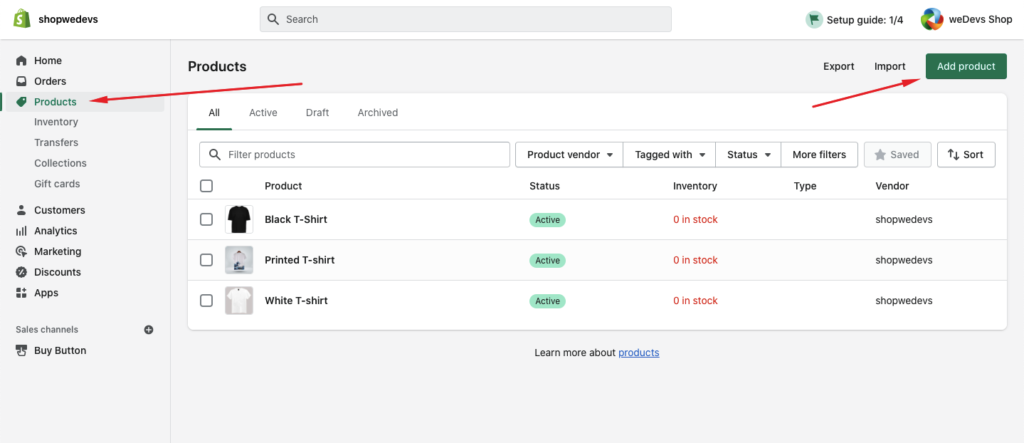
- من مسؤول Shopify الخاص بك ، انتقل إلى المنتجات.
- من صفحة المنتجات ، انقر فوق إضافة منتج.
- أدخل عنوانًا لمنتجك ، جنبًا إلى جنب مع التفاصيل الإضافية.
- انقر فوق حفظ.
الخطوة 2: تفعيل Shopify Buy Button لاستخدام قناة المبيعات الخارجية (WordPress)
الآن بعد أن أصبح لديك بعض المنتجات ، فإن الخطوة التالية الممكنة هي عرض المنتجات على موقع الويب الخاص بك. حتى كيف نفعل ذلك؟ نظرًا لأن Shopify لا يقدم مزامنة تلقائية قائمة على واجهة برمجة التطبيقات ، فأنت بحاجة إلى إنشاء أزرار شراء على موقع WordPress الخاص بك باستخدام مقتطف رمز سيتم إنشاؤه تلقائيًا لكل منتج.
ومع ذلك ، للحصول على مقتطف الشفرة هذا ، تحتاج إلى تنشيط الخيار من الإعدادات. هنا تستطيع ان تعرف كيف تفعل ذلك.

- من مسؤول Shopify الخاص بك ، انقر فوق الزر + بجانب عنوان قنوات المبيعات.
- في مربع الحوار إضافة قناة مبيعات ، انقر فوق زر الشراء لمعرفة المزيد حول قناة المبيعات.
- انقر فوق إضافة قناة.
بعد إضافة زر الشراء الجديد من قناة المبيعات ، يمكنك إنشاء زر جديد لمنتجات معينة وعرضها على موقع WordPress الخاص بك.
الخطوة 3: إنشاء Shopify Buy Button لمنتجك
لقد أضفت المنتجات وقمت بتمكين قناة مبيعات جديدة ، فما الخطوة التالية الآن؟
إنشاء أزرار لمنتجات معينة.
للقيام بذلك ، أولاً ، انقر فوق خيار Buy Button من لوحة تحكم متجرك وانقر فوق إنشاء زر شراء في الصفحة التالية.
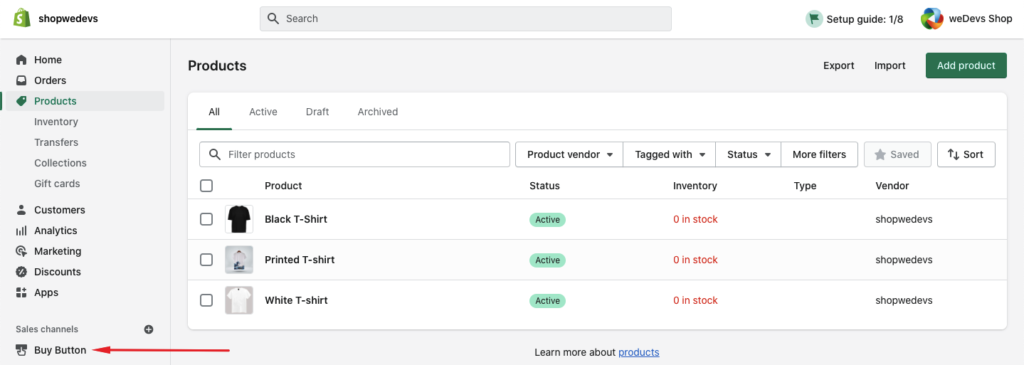
بعد ذلك ، سيتعين عليك إنشاء زر لمنتج واحد أو مجموعة من المنتجات. اختر حسب حاجتك وحدد المنتج / المنتجات التي تريد إضافتها.
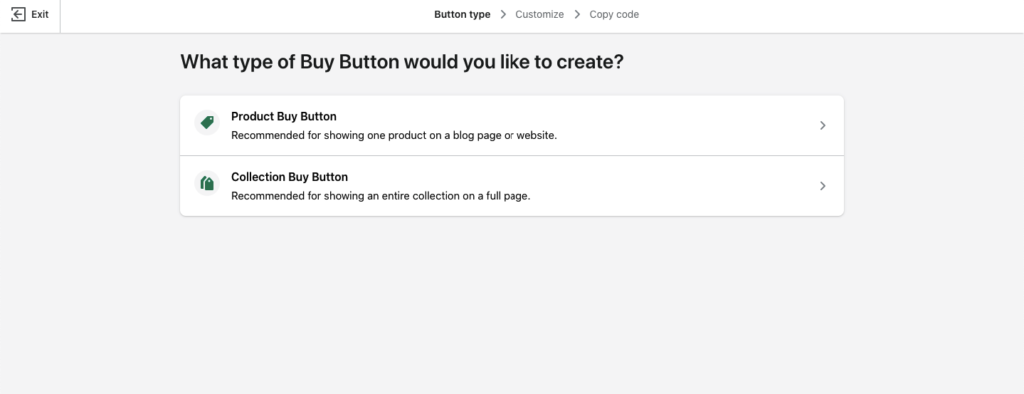
بعد ذلك ، ستتم إعادة توجيهك إلى صفحة التخصيص. هنا يمكنك تخصيص زر الشراء ونمط عرض المنتج. بمجرد الانتهاء ، انقر فوق التالي من الزاوية اليمنى العليا.

نعم ، لقد نجحت في إنشاء زر شراء. الآن ، كل ما تبقى هو نسخ الرمز من الصفحة التالية للصقه على موقع WordPress الخاص بك.
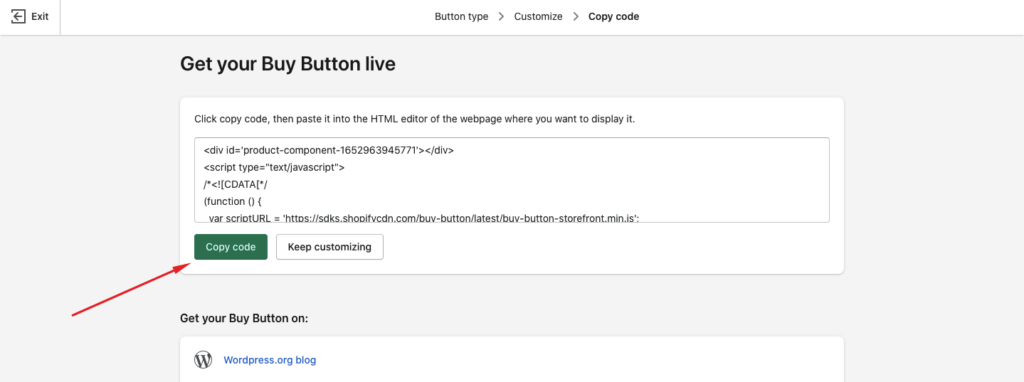
الخطوة 4: إضافة Shopify Buy Button إلى موقع WordPress الخاص بك
بعد قيامك بنسخ مقتطف الرمز الخاص بالزر ، فأنت جاهز لإضافته إلى صفحة على موقع WordPress الخاص بك. لذلك ، قم بتسجيل الدخول إلى لوحة إدارة WordPress الخاصة بك.

انتقل إلى Pages> All Pages.
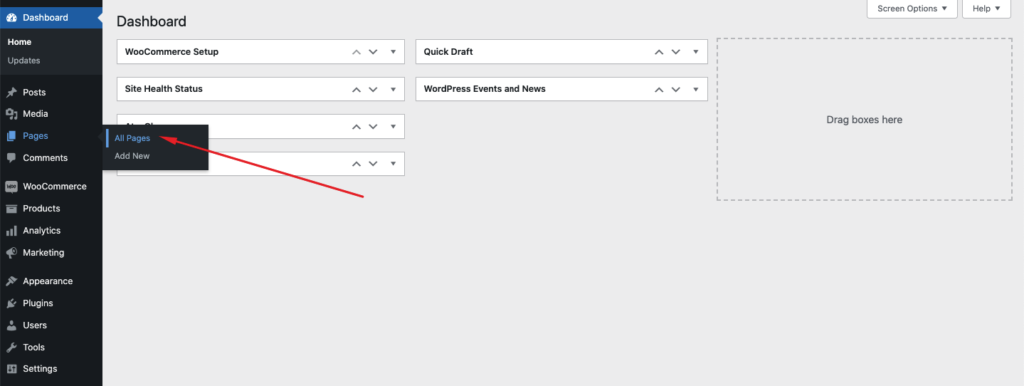
بعد ذلك ، يمكنك إما إنشاء صفحة أو استخدام صفحة موجودة بالفعل للصق الرمز. بعد اختيار تلك الصفحة ، انقر فوق تحرير.
في المحرر ، ابحث عن كتلة تسمى Custom HTML والصق الرمز المقطوع.
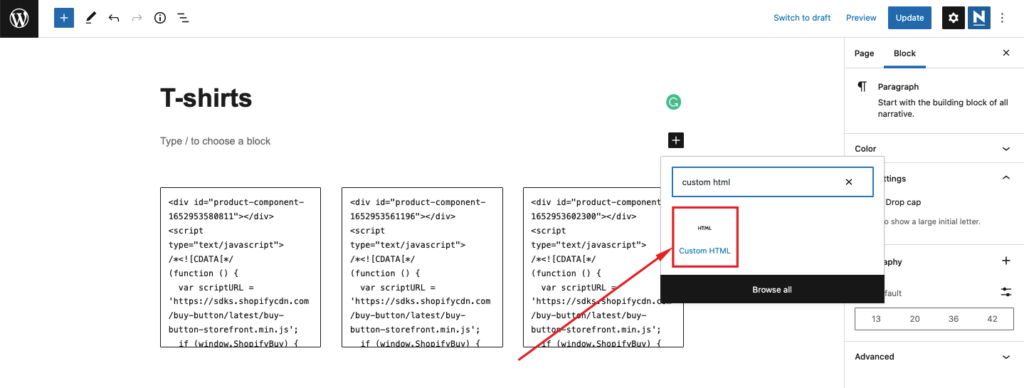
هاهو! لقد نجحت في عرض المنتجات على موقع WordPress الخاص بك.
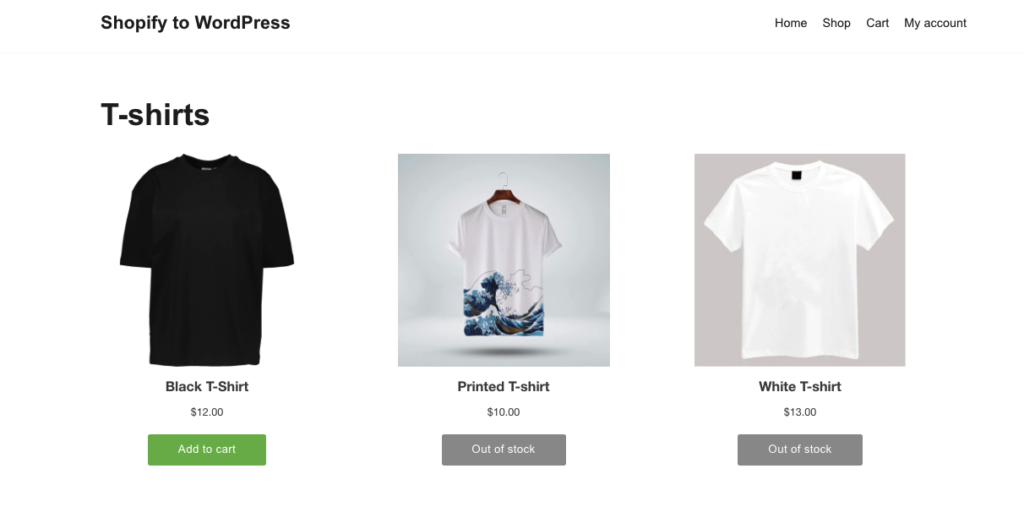
الطريقة الثانية: كيفية البيع Shopify المنتجات على WordPress باستخدام ملحقات الطرف الثالث
الطريقة الثانية لدمج Shopify مع WordPress التي سنعرضها هنا هي استخدام مكون إضافي تابع لجهة خارجية. يُطلق على المكون الإضافي ShopWP (يُسمى سابقًا Shopify WP).
يتيح لك هذا المكون الإضافي توصيل موقع WordPress الخاص بك بمتجر Shopify الخاص بك باستخدام API ، مما يجعل المزامنة التلقائية ممكنة. هناك إصدارات مجانية ومتميزة من المكون الإضافي ، حيث يقدم الأخير المزيد من الميزات.
لبدء استخدام المكون الإضافي ، أولاً ، انتقل إلى المكونات الإضافية> إضافة جديد من لوحة تحكم مسؤول WordPress.
بعد ذلك ، ابحث عن ShopWP ، وقم بتثبيت المكون الإضافي الذي ستجده في نتيجة البحث. بعد ذلك ، قم بتنشيط المكون الإضافي أيضًا.
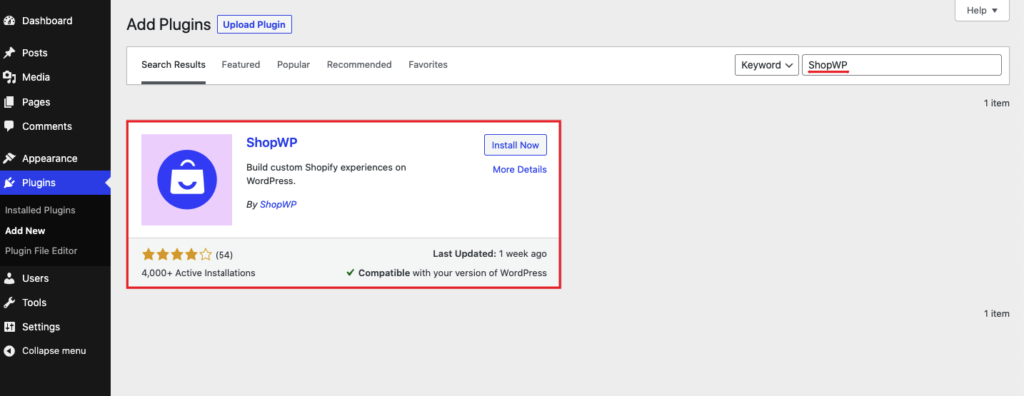
بعد تثبيت المكون الإضافي ، ستجد خيار ShopWP على الشريط الجانبي. قم بالمرور عليها وانقر فوق Connect لبدء توصيل موقع WordPress الخاص بك بمتجر Shopify.
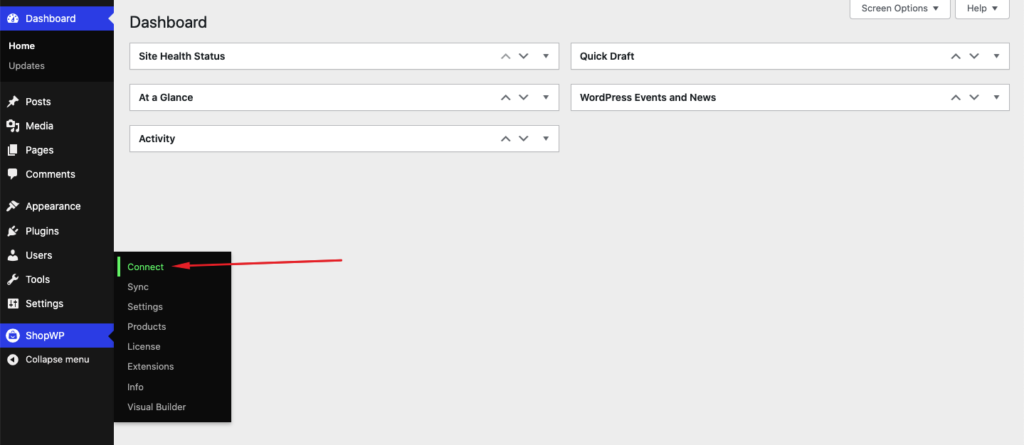
في الصفحة التالية ، انقر فوق بدء عملية الاتصال لبدء العملية. بعد ذلك ، أدخل Shopify عنوان المتجر الذي تريد الاتصال به.
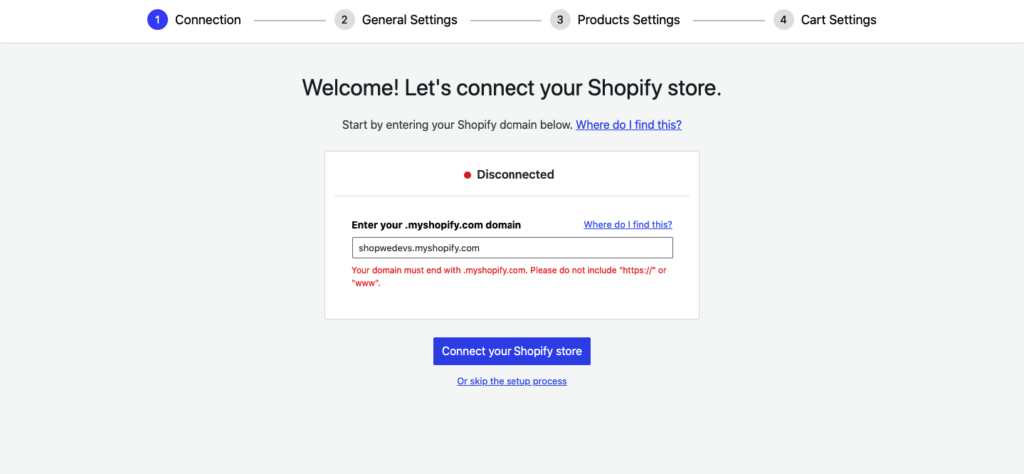
في الصفحة التالية ، امنح حق الوصول إلى ShopWP إلى متجر Shopify الخاص بك عن طريق النقر فوق تثبيت التطبيق . بمجرد إكمال هذه الخطوة بنجاح ، تكون قد انتهيت بالفعل من دمج متجر Shopify الخاص بك في موقع WordPress الخاص بك. بعد ذلك ، ستتم إعادة توجيهك إلى موقع WordPress الخاص بك مرة أخرى.
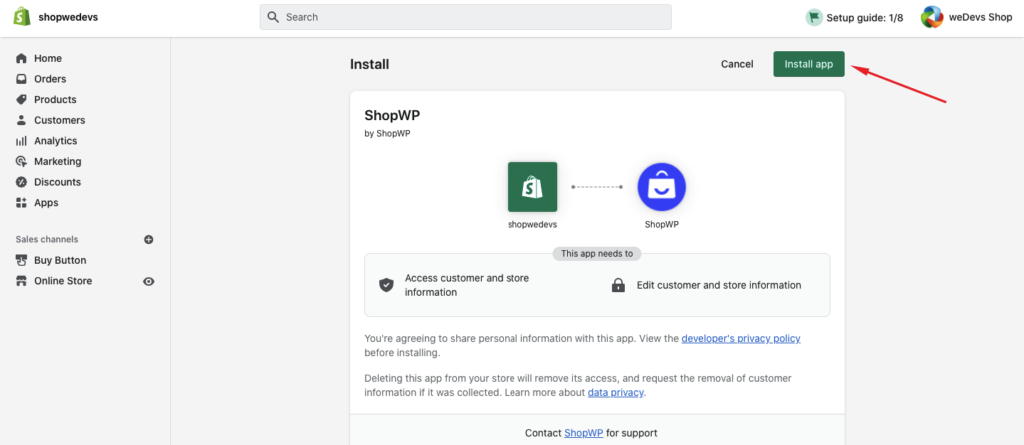
بعد ذلك ، تابع عملية الإعداد. يمكنك تخصيص أشياء مثل صفحة المنتج وصفحة قائمة المنتجات وتفاصيل المنتج وعربة التسوق وصفحة الخروج.
بمجرد الانتهاء ، سترى تأكيد الاتصال.

يجب أن تكون الآن قادرًا على رؤية المنتج على صفحة المنتج الذي اخترته. تهانينا!
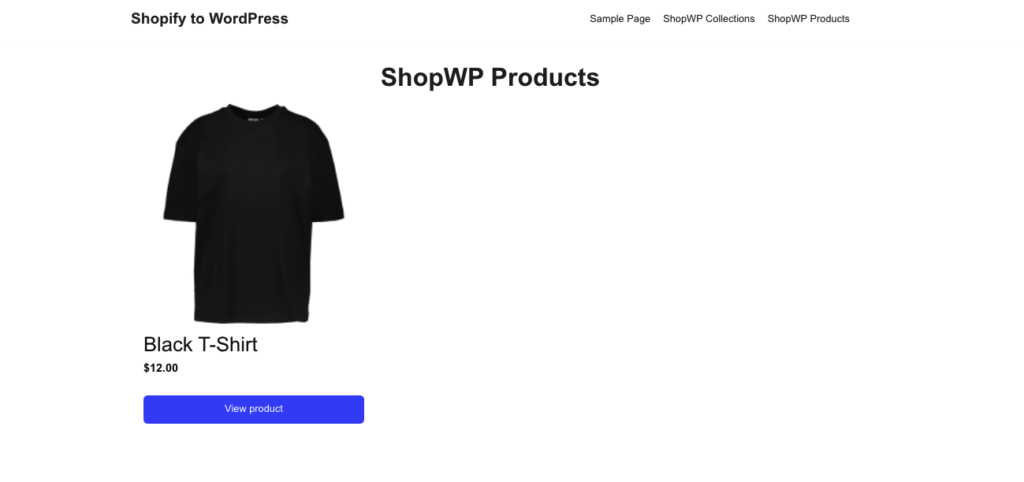
كيف تهاجر من Shopify إلى WordPress تمامًا
إذا كنت لا ترغب في دمج Shopify مع WordPress ولكنك تهاجر تمامًا من Shopify إلى WordPress ، فهذا أسهل. يتم تشغيل معظم مواقع التجارة الإلكترونية المستندة إلى WordPress بواسطة WooCommerce. الآن سنوضح لك كيفية الهجرة من Shopify إلى WordPress بسهولة تامة.
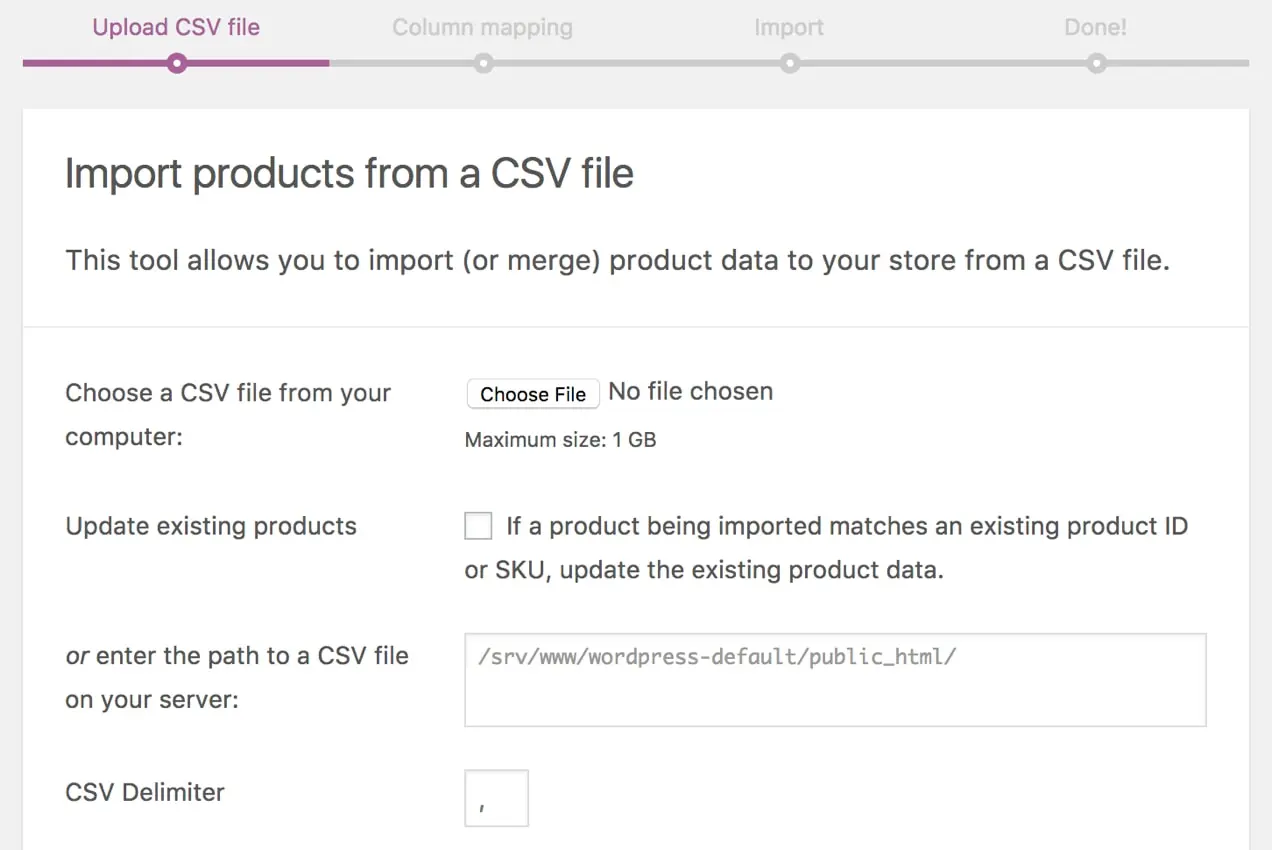
- قم أولاً بتصدير بيانات منتجك من Shopify ، ثم قم بتنزيلها كملف CSV.
- قم الآن بتسجيل الدخول إلى لوحة تحكم مسؤول WordPress الخاصة بك وانتقل إلى WooCommerce> المنتجات .
- انقر فوق استيراد.
- انقر فوق اختيار ملف وقم بتحميل ملف CSV الذي قمت بحفظه. استمر بعد الانتهاء.
- قم بتشغيل برنامج الاستيراد ، فقد تستغرق العملية بعض الوقت حتى تنتهي.
إذا كنت ترغب أيضًا في استيراد المنتجات والفئات والطلبات والقسائم والمدونات والصفحات ، فيمكنك القيام بذلك أيضًا. لذلك ، هناك ملحق WooCommerce يسمى Migrate & Import Shopify إلى WooCommerce.
أسئلة وأجوبة على Shopify و WordPress التكامل
نعم ، من الممكن دمج متجر Shopify الخاص بك مع WordPress. في الواقع ، هناك تكامل رسمي مقدم من Shopify يبدأ بسعر 9 دولارات شهريًا.
يمكنك أيضًا استخدام ملحقات الطرف الثالث لدمج متجر Shopify الخاص بك مع WordPress.
لا توجد طريقة معينة لدمج WordPress و Shopify. ومع ذلك ، يمكنك بسهولة عرض منتجات Shopify على موقع WordPress الخاص بك باستخدام زر الشراء.
الخطوة 1. أضف منتجات إلى متجر Shopify الخاص بك
الخطوة 2. تفعيل زر الشراء من قناة المبيعات
الخطوة الثالثة. قم بإنشاء أزرار شراء لمنتجات معينة
الخطوة 4. أضف زر Shopify buy إلى موقع WordPress الخاص بك
لا ، لا يعمل WooCommerce جنبًا إلى جنب Shopify. ومع ذلك ، يوفر WooCommerce تخصيصًا شاملاً لموقع التجارة الإلكترونية الخاص بك. كما أنها تتيح لك ترحيل متجرك من Shopify إلى WooCommerce بسهولة.
نعم ، يمكنك استخدام Shopify محرك التجارة الإلكترونية مع موقع WordPress الحالي الخاص بك.
الكلمات النهائية على Shopify تكامل WordPress
يعتقد الكثير من الناس أنه نظرًا لأن Shopify و WordPress هما منصات مختلفة تمامًا ، فلا يمكن دمجهما على الإطلاق. لكن يمكنهم في الواقع العمل معًا لمنحك متجرًا رائعًا عبر الإنترنت.
يمنحك تكامل Shopify مع WordPress القدرة على استخدام تحسين SEO لـ WordPress والحصول على المزيد من حركة المرور. والمزيد من الحركة يعني المزيد من المبيعات.
في هذه المقالة ، أعلمنا لماذا قد ترغب في دمج متجر Shopify الخاص بك مع WordPress الخاص بك. بعد ذلك ، قمنا بوصف العملية خطوة بخطوة لدمج متجر Shopify مع WordPress.
يتم عرض عمليتين هنا ، طريقة تكامل Shopify الرسمية والتكامل باستخدام مكون إضافي تابع لجهة خارجية.
إذا كان لديك أي أسئلة أخرى بخصوص عملية الاندماج ، يمكنك طرحها في قسم التعليقات أدناه.
